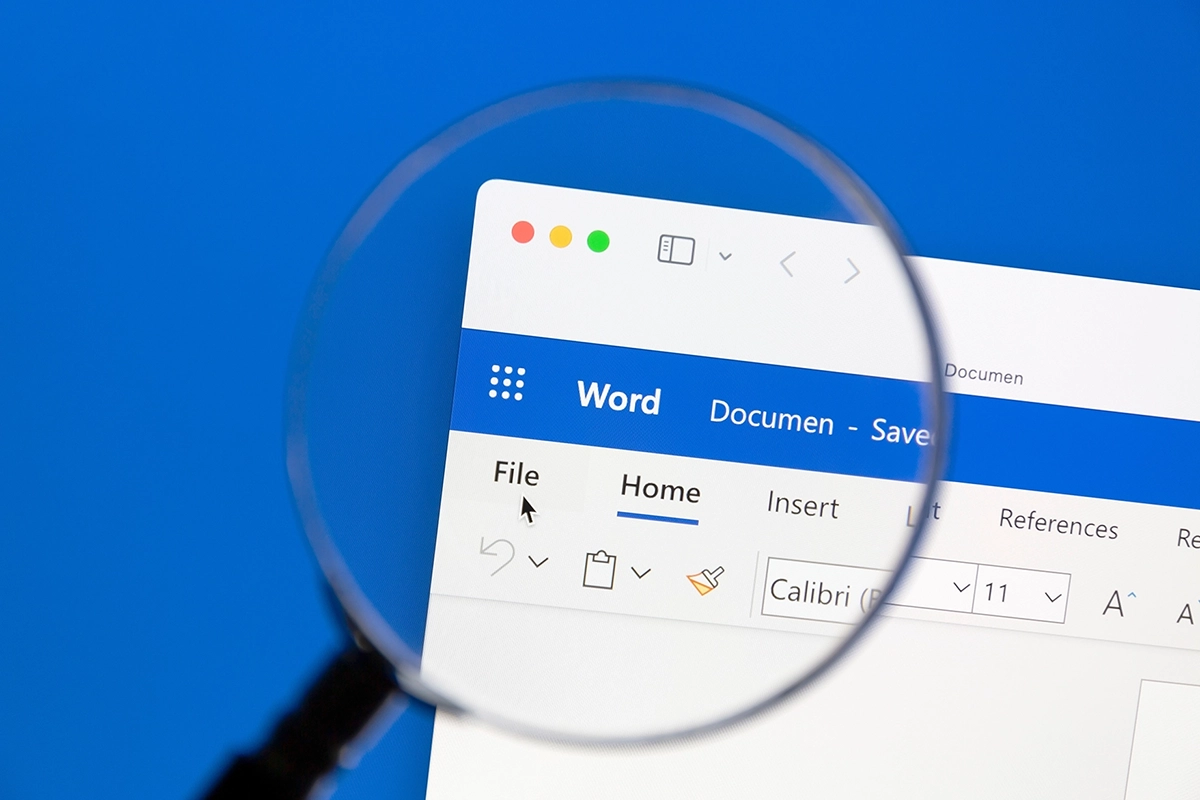Hoy quiero hablaros de un tema que ha estado generando bastante ruido en la comunidad de usuarios de Microsoft Word. Quizás hayas oído hablar del problema reciente donde Word eliminaba documentos al guardarlos.
Esto es especialmente frustrante cuando has invertido mucho tiempo en trabajar en un documento importante solo para descubrir que ha desaparecido. Vamos a desglosar qué ha pasado y cómo Microsoft ha solucionado este inconveniente.
¿Cuál era el problema y cuál era su causa?
Hace poco, Microsoft detectó un error en Word que afectaba a los usuarios de la versión 2409 de Microsoft 365, compilación 18025.20104. Básicamente, si el nombre del archivo contenía el símbolo # o la extensión estaba en mayúsculas (por ejemplo, .DOCX o .RTF), el documento podía eliminarse en lugar de guardarse correctamente.
La pérdida del archivo ocurría al cerrar Word después de guardar los cambios, lo que dejaba a muchos usuarios con una sensación de impotencia y frustración.El problema se manifestaba cuando los usuarios cerraban Word tras editar y guardar sus documentos.
Personalmente, he experimentado algo similar en otras aplicaciones, y es extremadamente molesto. Imagínate estar en medio de un proyecto importante, hacer clic en "Guardar" y luego ver cómo tu documento simplemente desaparece. ¡Una pesadilla!
¿Cómo podemos solucionar el error?
La buena noticia es que Microsoft ha actuado rápidamente para corregir este fallo. Han implementado un cambio de servicio que debería solucionar el problema para todos los usuarios afectados. La recomendación es sencilla: reinicia todas las aplicaciones de Office en tu dispositivo y abre Word de nuevo. Esto debería detectar el cambio y solucionar el problema.
Soluciones alternativas
Sin embargo, si después de reiniciar sigues teniendo problemas, hay algunas soluciones alternativas que puedes intentar. Primero, revisa la papelera de reciclaje.
A veces, los archivos eliminados pueden recuperarse desde allí. También puedes optar por guardar manualmente tus documentos antes de cerrar Word. Activar la opción "No mostrar Backstage al abrir o guardar archivos con atajos de teclado" en Archivo > Opciones > Guardar también puede ser útil.
Soluciones temporales
Si todo lo anterior falla, puedes intentar volver a una versión anterior de Word utilizando comandos en el Símbolo del sistema con privilegios de administrador. Aunque esta solución es un poco más técnica, puede ser efectiva para resolver el problema mientras Microsoft despliega la corrección definitiva.
Fallos que generan experiencias negativas
He visto muchas quejas en foros como Reddit sobre este problema, y no puedo evitar sentir empatía por los usuarios que han perdido su trabajo. Afortunadamente, Microsoft ha sido proactivo en abordar este problema, aunque reconozco que una solución definitiva es absolutamente necesaria. Nadie debería perder su trabajo por un fallo técnico, y aunque las medidas temporales son útiles, es vital que Microsoft asegure que esto no vuelva a ocurrir.
Recuerdo que hace unos meses, Microsoft también tuvo que lidiar con fallos que afectaban a aplicaciones como Outlook, Excel y OneNote. Estos problemas provocaban bloqueos al escribir o revisar la ortografía de un texto. Parece que la compañía está en una racha de resolver errores importantes, lo cual es positivo, pero también refleja la importancia de mantener un software fiable.
Espero que esta información te haya sido útil y te ayude a evitar perder tus documentos en el futuro. Recuerda que, al igual que con cualquier software, es crucial mantenerlo actualizado y seguir las recomendaciones del fabricante para minimizar los riesgos.
Por cierto, si estás buscando una solución de seguridad confiable para tu ordenador, te recomiendo echar un vistazo a las opciones de antivirus gratis para Windows 11. Mantener tu sistema protegido es fundamental para evitar problemas adicionales.